Trong thời đại công nghệ số phát triển mạnh mẽ, việc bảo vệ thông tin cá nhân trên thiết bị di động trở thành vấn đề quan trọng hàng đầu. iPhone, với hệ điều hành iOS tiên tiến, cung cấp nhiều tính năng bảo mật mạnh mẽ để bảo vệ dữ liệu người dùng. Việc thiết lập mật khẩu và các giới hạn truy cập không chỉ giúp ngăn chặn việc truy cập trái phép mà còn bảo vệ trẻ em khỏi nội dung không phù hợp.
Bài viết này Techcare.vn sẽ cung cấp hướng dẫn toàn diện về cách nhập mật mã và đặt mật khẩu giới hạn cho iPhone, dựa trên kinh nghiệm thực tế và nghiên cứu sâu về hệ sinh thái Apple. Các phương pháp được trình bày đã được kiểm chứng trên nhiều phiên bản iOS khác nhau và phù hợp với tất cả người dùng từ cơ bản đến nâng cao.
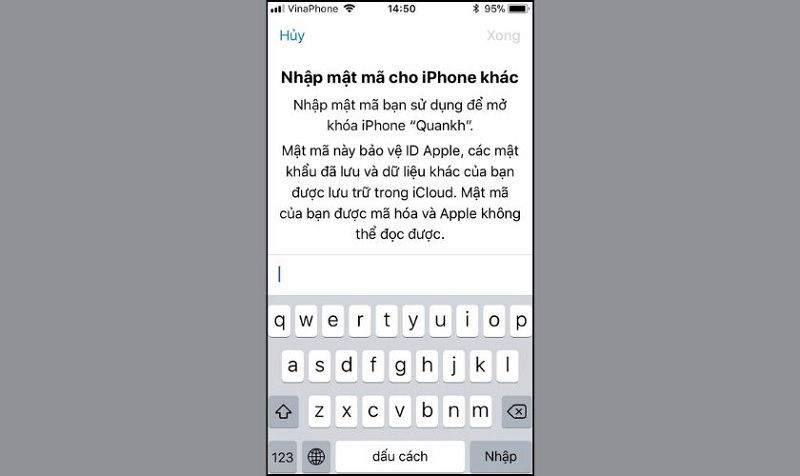
So sánh Các Phương Pháp Bảo Mật iPhone
| Phương pháp | Mức độ bảo mật | Tốc độ truy cập | Phù hợp với |
|---|---|---|---|
| Mật khẩu 4 chữ số | Thấp | Nhanh | Người dùng cơ bản |
| Mật khẩu 6 chữ số | Trung bình | Nhanh | Người dùng phổ thông |
| Mật khẩu phức tạp | Cao | Chậm | Dữ liệu nhạy cảm |
| Touch ID | Cao | Rất nhanh | iPhone 5s - iPhone 8 |
| Face ID | Rất cao | Rất nhanh | iPhone X trở lên |
Xem thêm: Cách đặt mật khẩu ứng dụng trên samsung
Hướng Dẫn Cài Đặt Chi Tiết
Dưới đây là cách nhập mật mã cho iPhone khác - Đặt mật khẩu giới hạn cho iPhone được sắp xếp theo từng quy trình, giúp bạn tiết kiệm thời gian và công sức:
Nhập mật mã cơ bản cho iPhone
- Mở ứng dụng Cài đặt trên màn hình chính iPhone
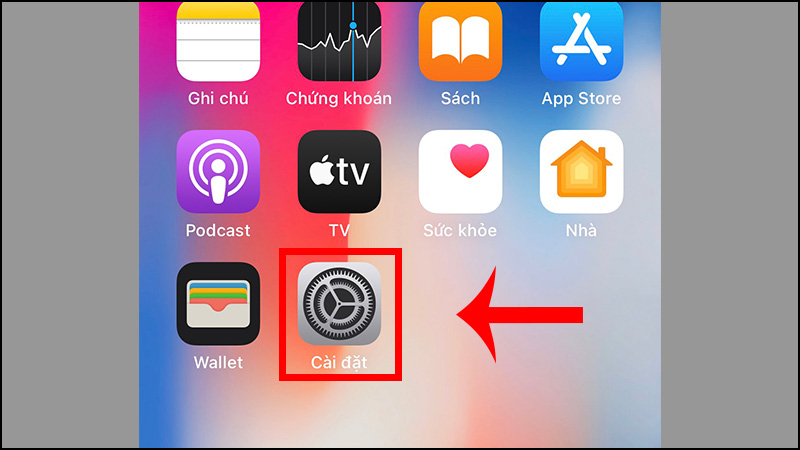
- Cuộn xuống và chọn "Face ID & Passcode" (hoặc "Touch ID & Passcode" với các mẫu iPhone cũ hơn)
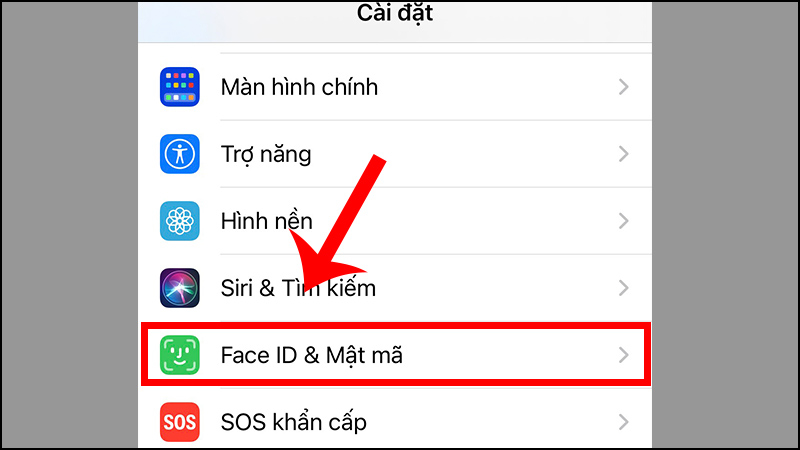
- Nhấn "Turn Passcode On" nếu chưa có mật khẩu hoặc "Change Passcode" nếu muốn đổi
- Nhập mật khẩu 6 chữ số mà bạn muốn sử dụng
- Nhập lại mật khẩu để xác nhận
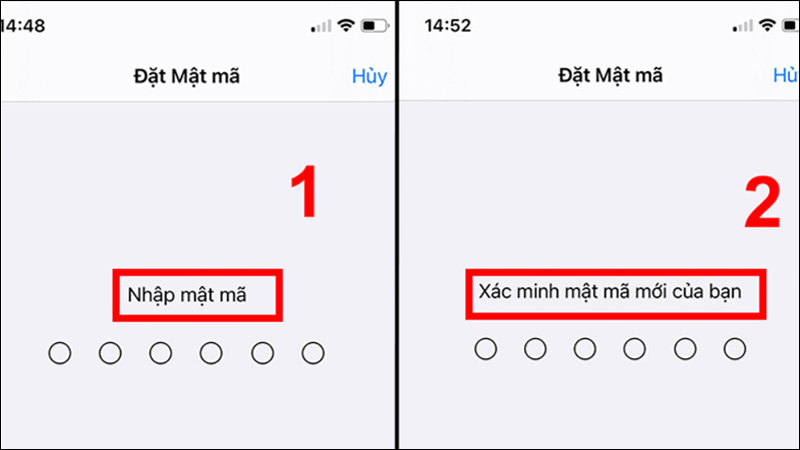
- Hệ thống sẽ yêu cầu xác thực bằng Face ID hoặc Touch ID (nếu có)
Tùy chỉnh loại mật khẩu
Trong quá trình tạo mật khẩu, nhấn "Passcode Options"
Chọn một trong các tùy chọn:
- "Custom Alphanumeric Code" - Mật khẩu chữ và số tùy chỉnh
- "Custom Numeric Code" - Mật khẩu số tùy chỉnh
- "4-Digit Numeric Code" - Mật khẩu 4 chữ số
Nhập mật khẩu theo định dạng đã chọn
Xác nhận mật khẩu và hoàn tất thiết lập
Đặt giới hạn và hạn chế
Vào Cài đặt > Screen Time
Nhấn "Turn On Screen Time" nếu chưa bật
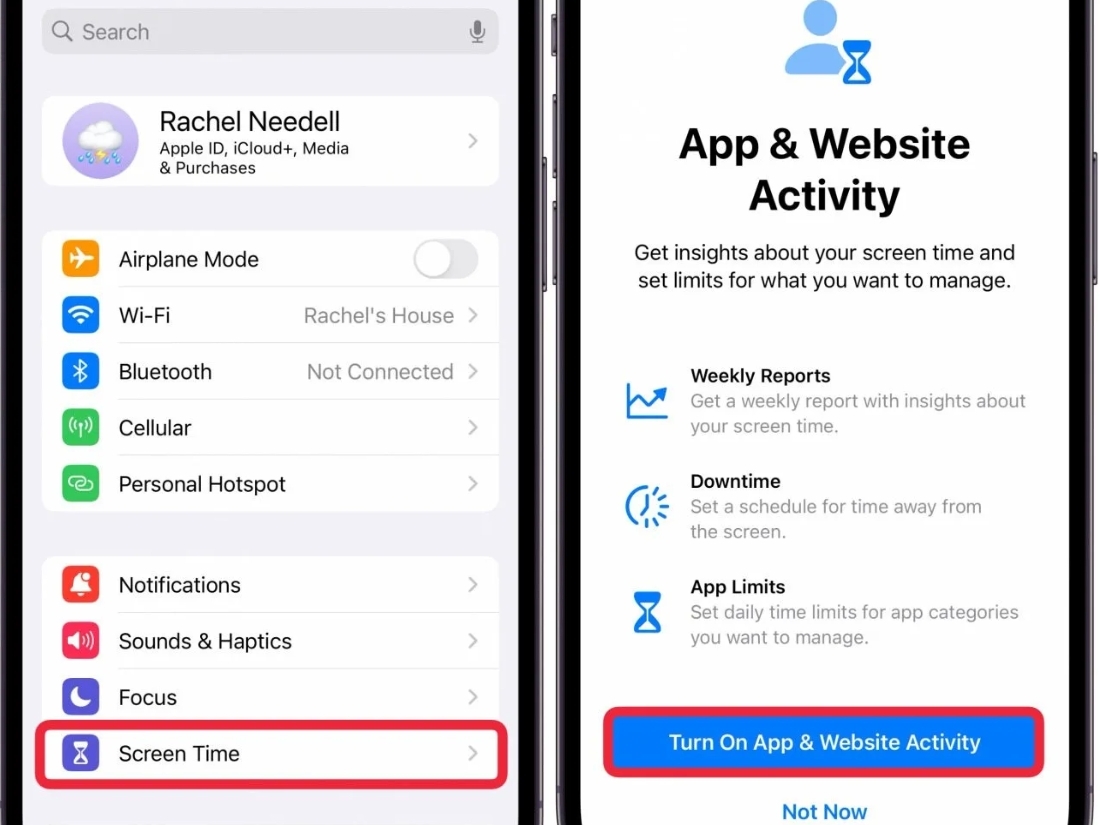
Chọn "This is My iPhone" hoặc "This is My Child's iPhone"
Thiết lập "App Limits" để giới hạn thời gian sử dụng ứng dụng
Cấu hình "Content & Privacy Restrictions":
- iTunes & App Store Purchases
- Allowed Apps
- Content Restrictions
Đặt mật khẩu Screen Time để bảo vệ các thiết lập này
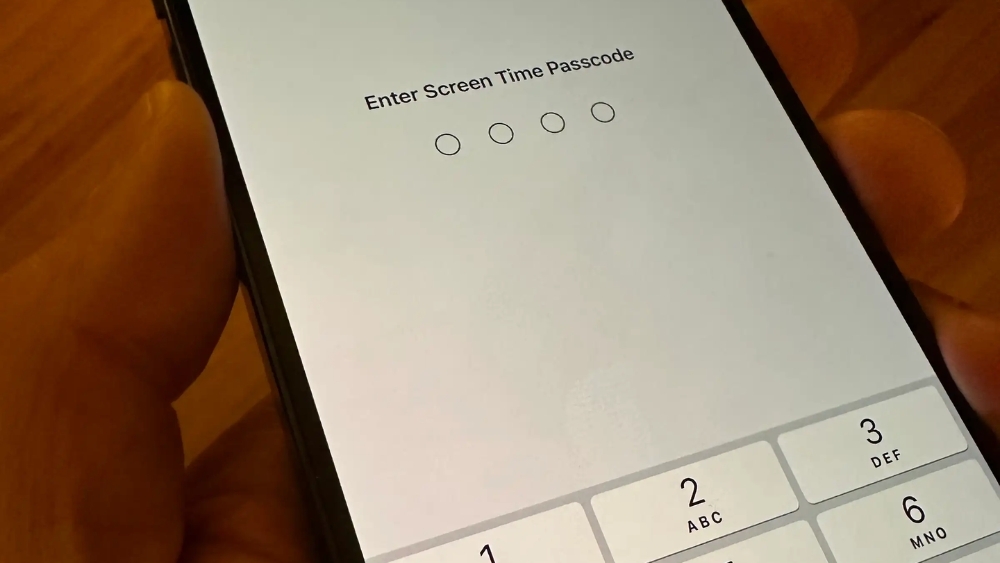
Xem thêm: Cách lấy lại mật khẩu zalo trên máy tính
Kinh Nghiệm và Mẹo Hay
Sau nhiều năm kinh nghiệm xử lý các trường hợp phức tạp, đội ngũ kỹ thuật Techcare.vn đã rút ra những kinh nghiệm quý báu sau để đặt mật mã và đặt mật khẩu giới hạn cho iPhone:
Mẹo chọn mật khẩu mạnh: Sử dụng kết hợp số, chữ thường, chữ hoa và ký tự đặc biệt. Tránh sử dụng thông tin cá nhân như ngày sinh, số điện thoại. Mật khẩu nên có ít nhất 8 ký tự và không có quy luật dễ đoán.
Tối ưu hóa Face ID: Đăng ký Face ID trong nhiều điều kiện ánh sáng khác nhau. Cập nhật khuôn mặt định kỳ nếu có thay đổi về ngoại hình (râu, kính, tóc). Tắt "Require Attention for Face ID" nếu có vấn đề về mắt.
Quản lý Screen Time hiệu quả: Đặt giới hạn thời gian hợp lý cho từng loại ứng dụng. Sử dụng "Downtime" để tạo thời gian nghỉ ngơi. Thường xuyên xem báo cáo sử dụng để điều chỉnh thói quen.
Kinh nghiệm từ thực tế sử dụng:
Sau nhiều năm tư vấn và hỗ trợ người dùng iPhone, chúng tôi nhận thấy rằng việc kết hợp nhiều lớp bảo mật sẽ mang lại hiệu quả tối ưu. Người dùng nên thiết lập cả mật khẩu mạnh và sinh trắc học, đồng thời cấu hình các giới hạn phù hợp với nhu cầu sử dụng.
Đặc biệt, việc giáo dục thành viên trong gia đình về tầm quan trọng của bảo mật là vô cùng cần thiết. Nhiều trường hợp mất bảo mật không phải do lỗi kỹ thuật mà do sự bất cẩn trong việc chia sẻ mật khẩu hoặc để thiết bị ở chế độ mở khóa.
Khắc Phục Lỗi Thường Gặp
Lỗi Face ID không hoạt động:
- Kiểm tra camera TrueDepth có bị che khuất không
- Làm sạch camera bằng khăn mềm, khô
- Reset Face ID: Cài đặt > Face ID & Passcode > Reset Face ID
- Khởi động lại iPhone nếu vấn đề vẫn tiếp tục
- Cập nhật iOS lên phiên bản mới nhất
Quên mật khẩu Screen Time:
Nếu quên mật khẩu Screen Time, bạn cần sử dụng mật khẩu Apple ID để reset. Truy cập Cài đặt > Screen Time > Change Screen Time Passcode > Forgot Passcode, sau đó nhập thông tin Apple ID.
Thiết bị bị vô hiệu hóa do nhập sai mật khẩu:
- Chờ thời gian khóa (1 phút, 5 phút, 15 phút, 1 giờ)
- Sử dụng iTunes/Finder để khôi phục nếu bị khóa vĩnh viễn
- Khôi phục từ iCloud backup sau khi reset
Ứng dụng không tuân theo giới hạn Screen Time:
Một số ứng dụng có thể tìm cách vượt qua giới hạn Screen Time. Để khắc phục, hãy cập nhật iOS lên phiên bản mới nhất và kiểm tra lại cấu hình trong Content & Privacy Restrictions.
Lời Khuyên Từ Chuyên Gia
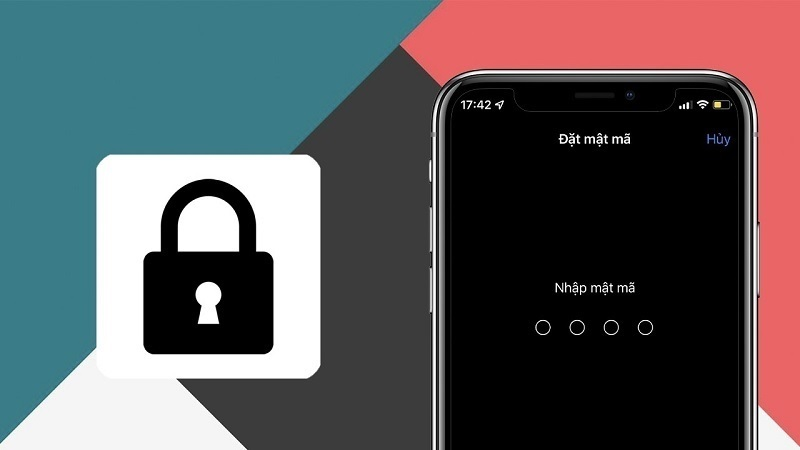
Hãy áp dụng những lời khuyên sau đây từ đội ngũ chuyên gia Techcare.vn, để nhập mật mã cho Iphone và đặt mật khẩu giới hạn cho Iphone:
Về bảo mật:
Không nên sử dụng cùng một mật khẩu cho nhiều dịch vụ khác nhau. Hãy tận dụng tính năng "Passwords" tích hợp trong iOS để quản lý mật khẩu một cách an toàn. Bật xác thực hai yếu tố cho Apple ID và các dịch vụ quan trọng khác.
Về quản lý thời gian:
Screen Time không chỉ là công cụ kiểm soát mà còn là phương tiện để hiểu rõ thói quen sử dụng thiết bị của bản thân. Thay vì đặt giới hạn quá nghiêm ngặt, hãy bắt đầu với mức độ vừa phải và điều chỉnh dần dần.
Về giáo dục trẻ em:
Với trẻ em, việc thiết lập giới hạn cần đi kèm với giải thích về lý do. Tạo ra một môi trường tin tưởng và cởi mở để trẻ có thể chia sẻ khi gặp vấn đề thay vì cố gắng vượt qua các hạn chế.
Trên đây là những thông tin chia sẻ của Techcare.vn về chủ đề liên quan đến nhập mật mã cho iPhone khác. Hy vọng sẽ giúp ích được bạn. Chúc mọi người thực hiện thành công. Hãy share cho bạn bè cùng xem nếu thấy hữu ích bạn nhé!


















